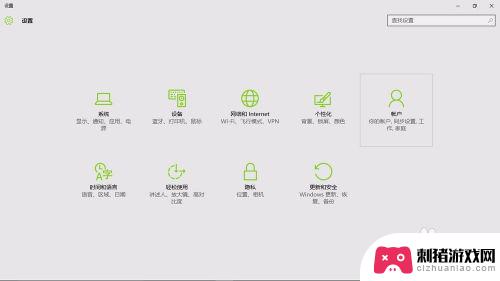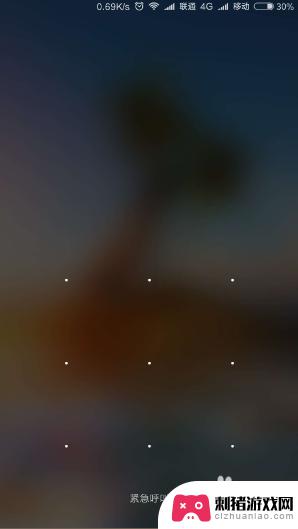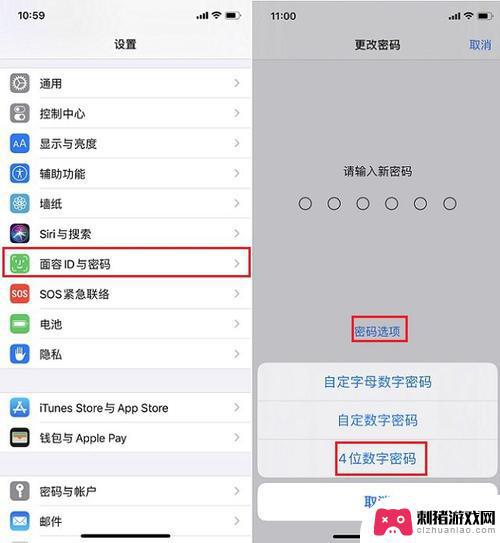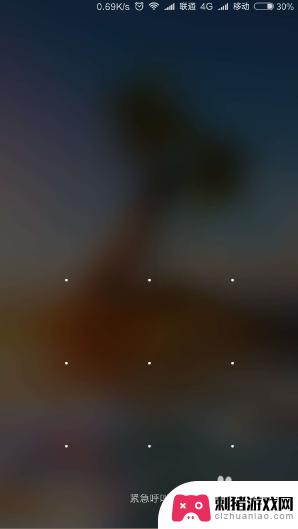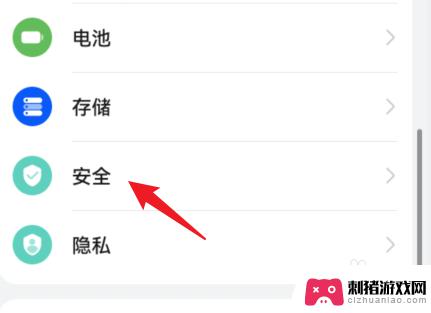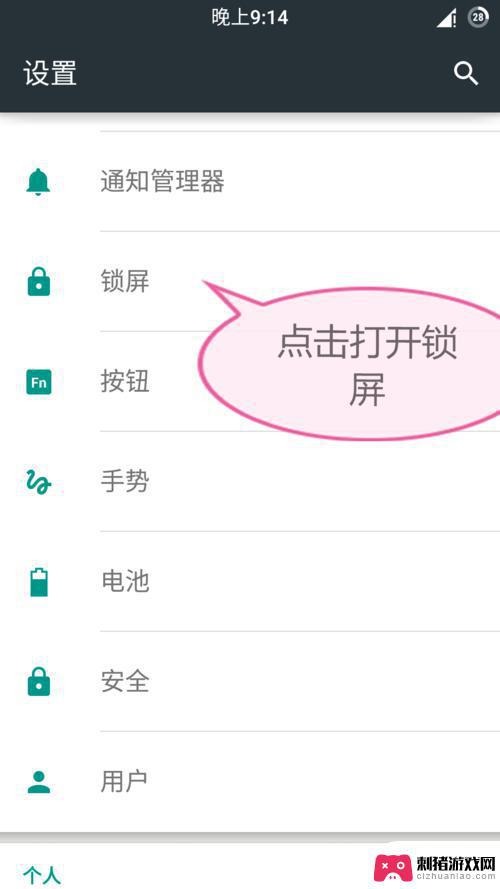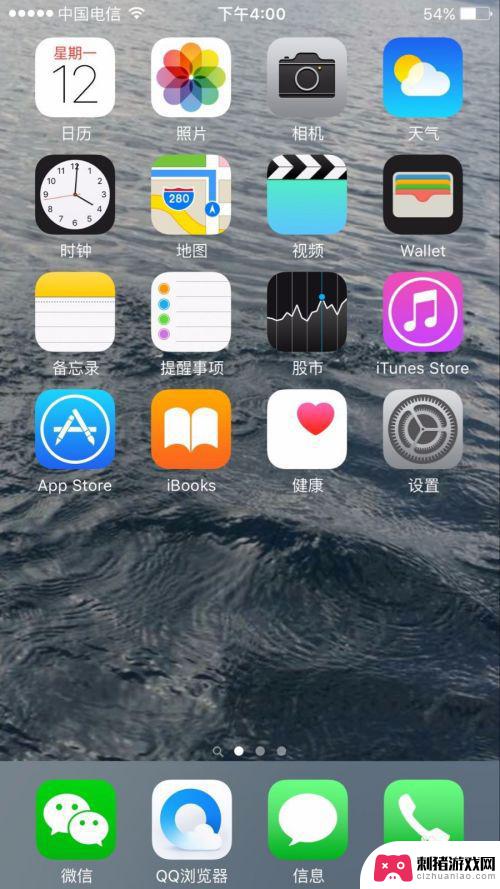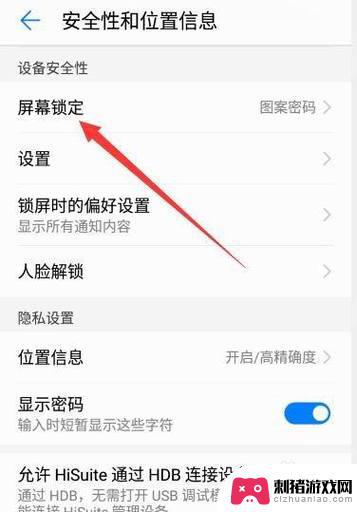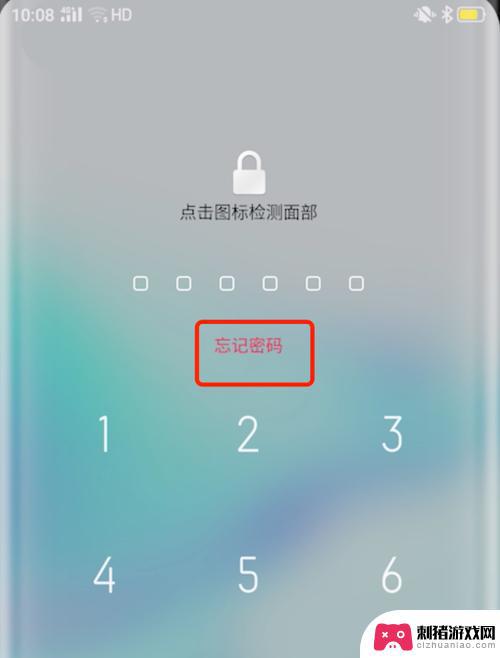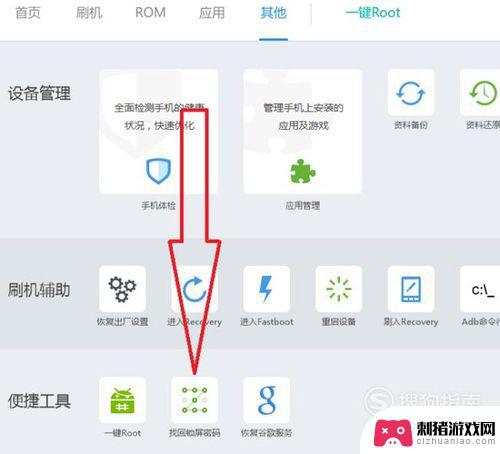如何取消苹果手机密码锁屏 苹果iPhone如何取消锁屏密码步骤
时间:2024-03-03来源:刺猪游戏网
在日常生活中,我们经常会设置手机密码来保护个人隐私和数据安全,有时候我们可能会忘记密码或者觉得密码设置过于麻烦,想要取消手机的锁屏密码。针对苹果iPhone用户,取消锁屏密码并不是一件困难的事情,只需要按照简单的步骤操作即可轻松实现。接下来我们就来详细介绍一下如何取消苹果手机的锁屏密码。
苹果iPhone如何取消锁屏密码步骤
具体方法:
1.可以看到手机中的苹果iPhone锁屏的情况,就需要使用密码。
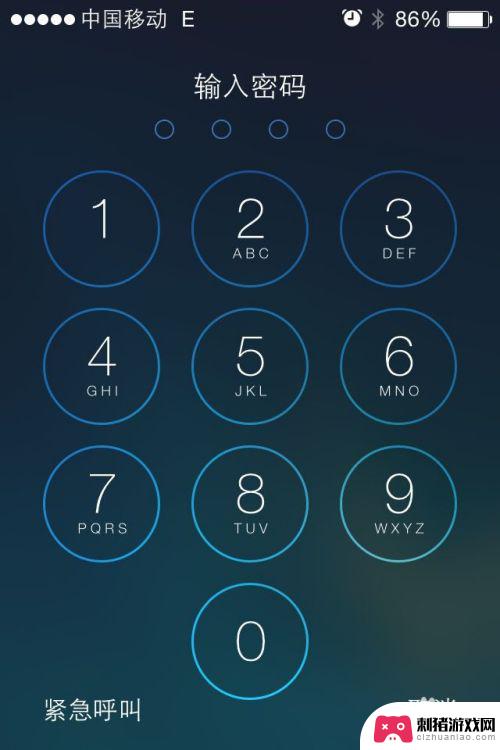
2.那么如何进行取消,进行点击手机桌面中的“设置”的应用。
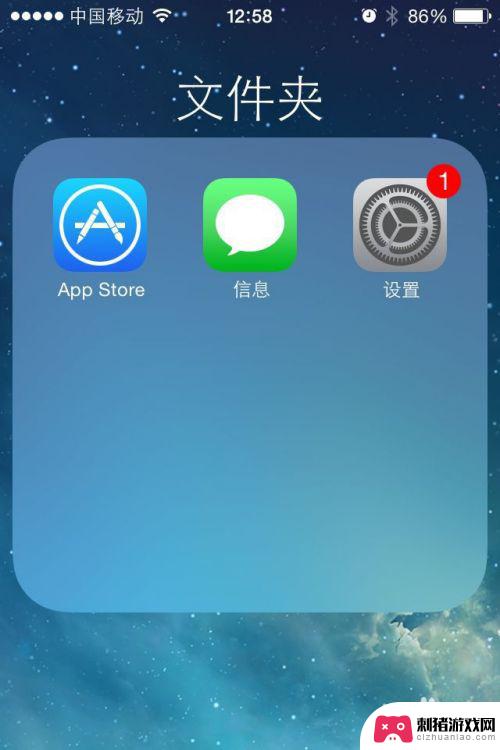
3.这样就进入到了列表中的,进行点击列表中的“密码”的选项。
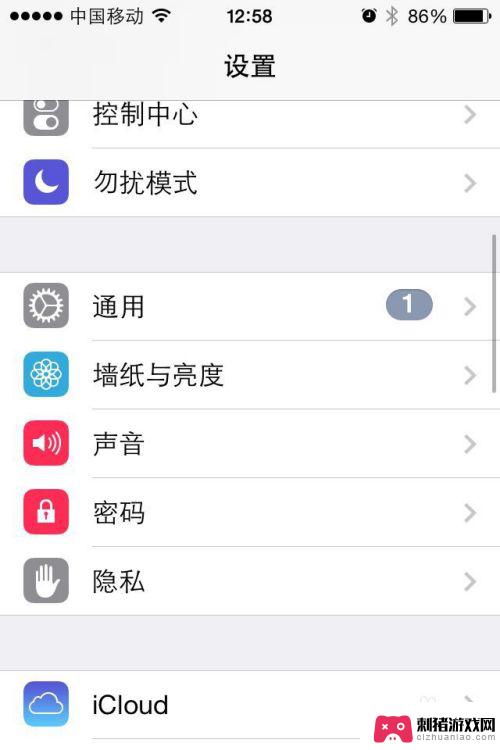
4.要进入到了需要锁屏的密码。
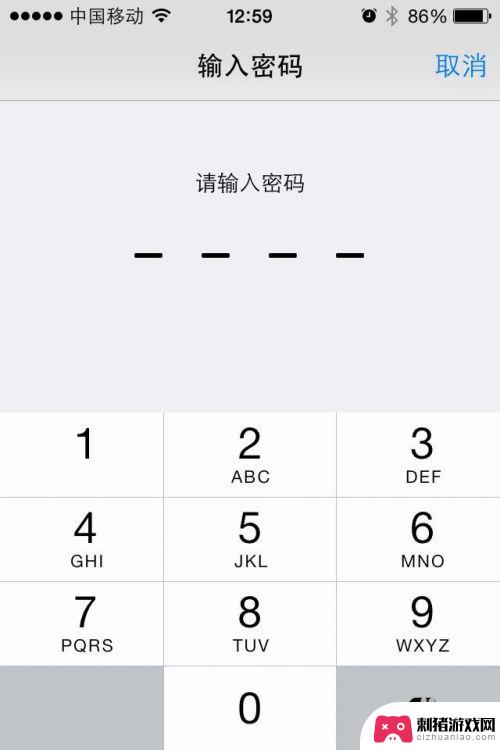
5.进入到了密码锁定的界面中之后,进行点击“关闭密码”选项。
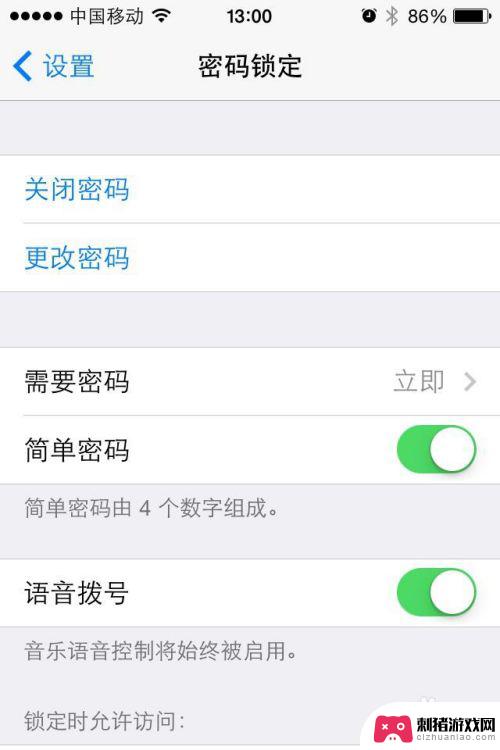
6.需要再次进行锁屏的密码,进行输入锁屏的密码。
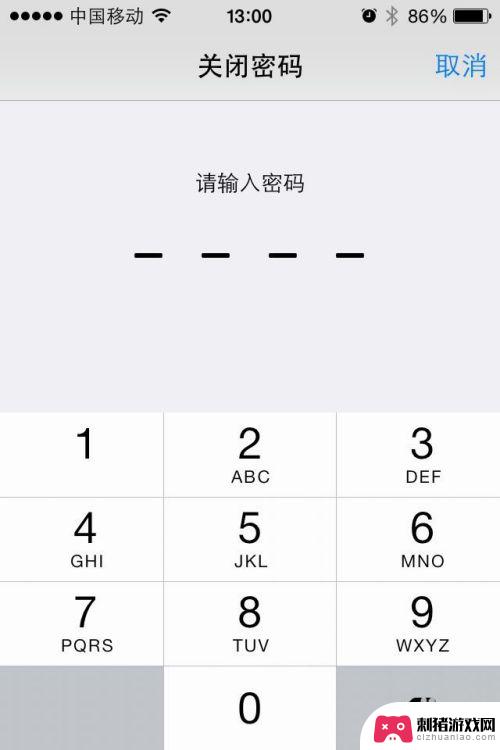
7.这样在密码锁定界面中可以看到了显示为了打开密码,说明的是解除了密码了。
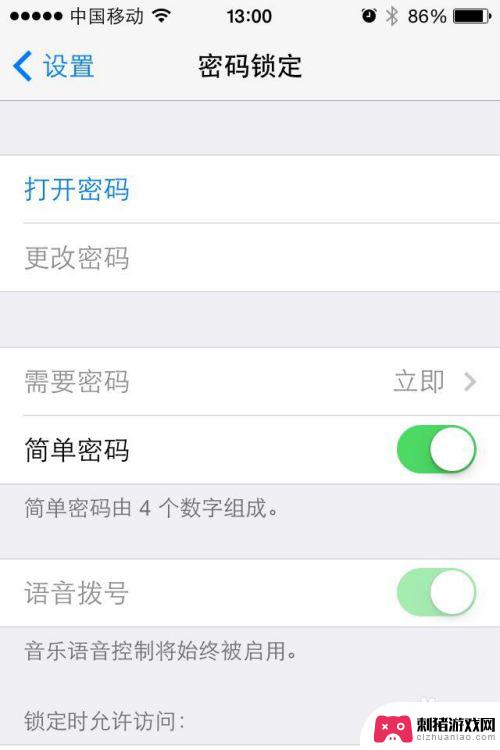
以上是关于如何取消苹果手机密码锁屏的全部内容,如果您遇到相同情况,可以按照以上方法解决。